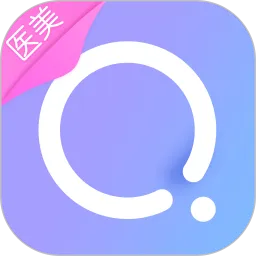在使用Windows 10操作系统的过程中,任务栏是用户互动和使用计算机的重要界面。然而,许多用户在日常使用中可能会遇到任务栏无法正常使用的问题,导致无法打开应用程序、查看时间、或是使用快捷方式等。本文将为您详细介绍几种解决Win10无法使用任务栏问题的方法,帮助您轻松恢复其正常功能。
一、重启资源管理器
当任务栏出现问题时,首先可以尝试重启Windows资源管理器。资源管理器是Windows操作系统中负责管理文件和任务的核心组件。通过重启它,可以解决许多小故障。
具体操作步骤如下:
按下“Ctrl + Shift + Esc”键打开任务管理器。
在“进程”标签下找到“Windows 资源管理器”。
右键点击它,选择“重启”。
执行完这些步骤后,资源管理器将会重启,任务栏也许会恢复正常。如果问题依然存在,可以继续尝试其他方法。
二、检查系统更新
系统更新是保持Windows 10流畅运行的重要环节。部分版本的Windows可能会存在Bug,导致任务栏功能异常。因此,检查并安装系统更新至关重要。
您可以进行如下操作:
点击“开始”菜单,选择“设置”图标。
在设置窗口中,点击“更新与安全”。
在“Windows 更新”窗口中,点击“检查更新”。
如果系统发现更新,按照提示进行安装。更新后,重启计算机,检查任务栏是否恢复正常。
三、运行系统文件检查工具
Windows 10中内置了系统文件检查工具,可以帮助用户扫描并修复损坏的系统文件。这样的修复能够有效解决任务栏问题。
以下是运行系统文件检查工具的步骤:
按下“Win + R”键,打开运行窗口。
输入“cmd”,然后按下“Ctrl + Shift + Enter”以管理员身份打开命令提示符。
在命令提示符中输入“sfc /scannow”,然后按下回车键。
系统会开始扫描,发现问题会自动修复。这个过程可能需要一些时间,请耐心等待。完成后,重启计算机并检查任务栏状态。
四、创建新的用户账户
如果以上方法都无法解决问题,可能是当前用户账户设置出现了问题。您可以尝试创建一个新的用户账户,看任务栏能否正常使用。
步骤如下:
点击“开始”菜单,选择“设置”。
点击“帐户”选项。
在左侧菜单中选择“家庭与其他用户”。
在“其他用户”下,点击“添加其他用户”。

按照提示创建新用户,并登录该账户。
在新用户账户中,检查任务栏是否正常。如果正常,则可能是原账户的问题,您可以选择保留新账户。
五、重置Windows系统
如果尝试了上述所有方法后,任务栏仍然无法使用,那么最后的解决办法便是重置Windows系统。重置操作会恢复系统到出厂状态,但可以选择保留个人文件。
具体步骤为:
点击“开始”菜单,选择“设置”。
点击“更新与安全”,然后选择“恢复”。
在“重置此电脑”下,点击“开始”。
根据提示选择保留个人文件或删除所有内容,随后等待系统完成重置。
遇到Windows 10任务栏无法使用的问题时,用户切勿惊慌。通过重启资源管理器、检查系统更新、运行系统文件检查工具、创建新用户账户以及重置系统这几种方法,大多数问题都能得到有效解决。希望本文能帮助您顺利恢复任务栏的正常功能,使您的Windows 10使用体验更加流畅。